Em hãy thực hiện các công việc sau:
a) Tạo tệp văn bản với nội dung được chỉ ra ở Hình 1.
Dòng đầu là tên bài thơ "KHI MẸ VẮNG NHÀ" của Trần Đăng Khoa, được viết chữ hoa. Năm dòng tiếp theo là khổ thơ đầu của bài thơ.
Lưu và đặt tên tệp trùng với tên bài thơ.
b) Lưu tệp trên đây thành một tệp mới với tên tệp là Văn bản sửa. Trong tệp mới, em hãy thực hiện các sửa đổi cần thiết để kể lại những việc em có thể giúp mẹ khi mẹ vắng nhà. Ví dụ, văn bản kết quả sau khi sửa như ở Hình 2.
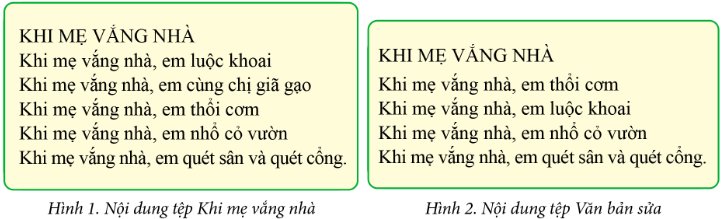


 để "cắt" (sao chép) khối văn bản đã chọn.
để "cắt" (sao chép) khối văn bản đã chọn. để "dán" khối văn bản vào vị trí con trỏ ở Bước 4.
để "dán" khối văn bản vào vị trí con trỏ ở Bước 4.
 (
( ) để "cắt" (sao chép) khối văn bản đã chọn
) để "cắt" (sao chép) khối văn bản đã chọn để "dán" khối văn bản vào vị trí con trỏ ở Bước 3.
để "dán" khối văn bản vào vị trí con trỏ ở Bước 3.
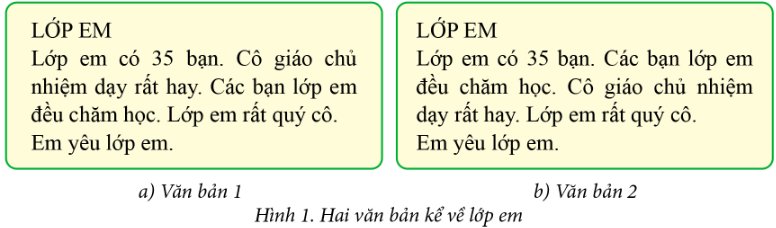
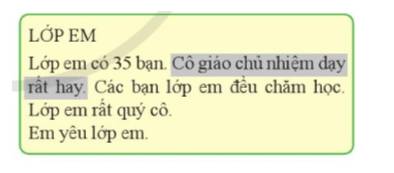
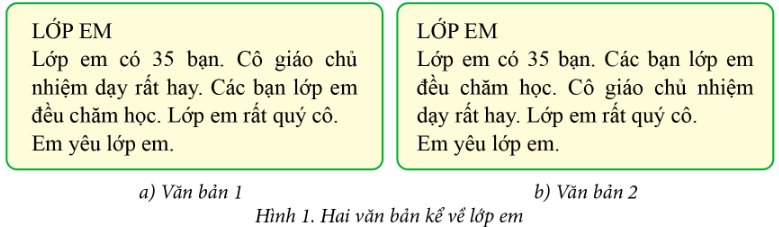
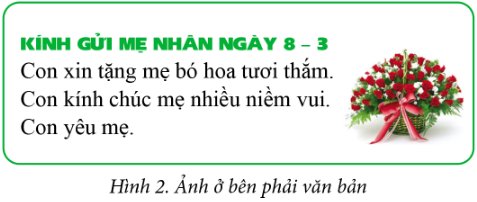
Tham khảo:
a) Chọn lệnh New trên bảng chọn File để tạo tệp mới. Sau khi gõ xong câu thơ thứ nhất sử dụng các lệnh và
và  để sao chép cụm từ "Khi mẹ vắng nhà" cho các câu thơ còn lại. Chọn lệnh Save trên bảng chọn File để lưu và đặt tên tệp là Khi mẹ vắng nhà.
để sao chép cụm từ "Khi mẹ vắng nhà" cho các câu thơ còn lại. Chọn lệnh Save trên bảng chọn File để lưu và đặt tên tệp là Khi mẹ vắng nhà.
b) Chọn lệnh Save as trên bảng chọn File để lưu tệp với tên mới là Văn bản sửa. Chọn khối văn bản là câu thơ thứ hau để xóa. Sau khi xóa, chọn lệnh và
và  để di chuyển câu thơ thứ nhất xuống dưới câu thơ thứ hai.
để di chuyển câu thơ thứ nhất xuống dưới câu thơ thứ hai.